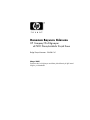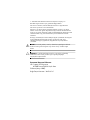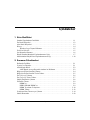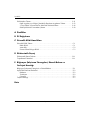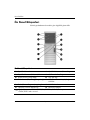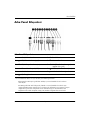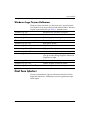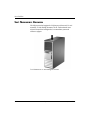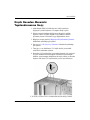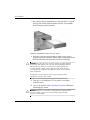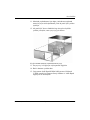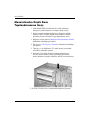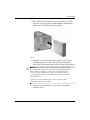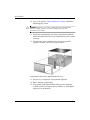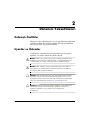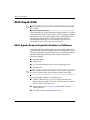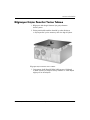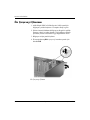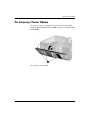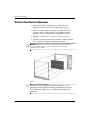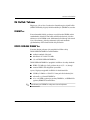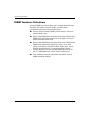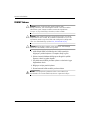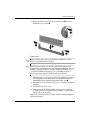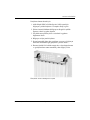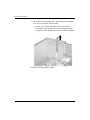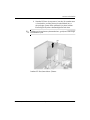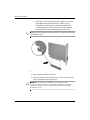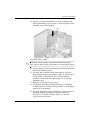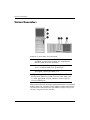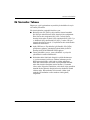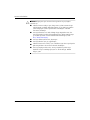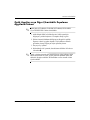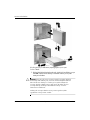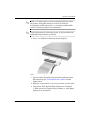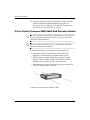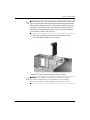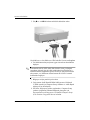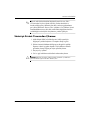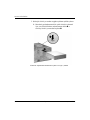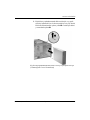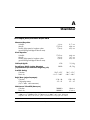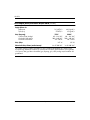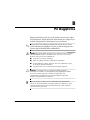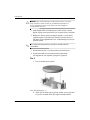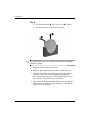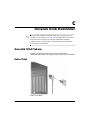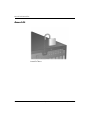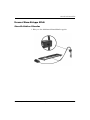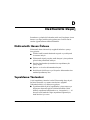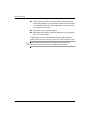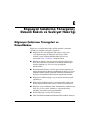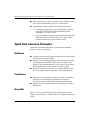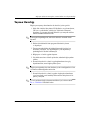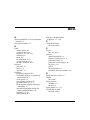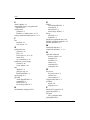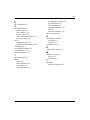HP Compaq dc7600 Convertible Minitower PC Başvuru Kılavuzu
- Tip
- Başvuru Kılavuzu

Donanım Başvuru Kılavuzu
HP Compaq Ofis Bilgisayarı
dc7600 Dönüştürülebilir Küçük Kasa
Belge Parça Numarası: 384568-141
Mayıs 2005
Bu kõlavuzda, bu bilgisayar modelinin yükseltilmesiyle ilgili temel
bilgiler yer almaktadõr.

© Telif Hakkõ 2005 Hewlett-Packard Development Company, L.P.
Buradaki bilgiler önceden uyarõ yapõlmadan değiştirilebilir.
Microsoft ve Windows, Amerika Birleşik Devletleri ve diğer ülkelerde
Microsoft Corporation’õn ticari markalarõdõr.
HP ürün ve servislerine ilişkin garantilerin tamamõ, bu ürün ve servislerle
birlikte verilen sõnõrlõ garanti beyanlarõnda açõkça belirtilir. Burada belirtilen
hiçbir şey ek garanti oluşturacak şekilde yorumlanmamalõdõr. HP, bu kõlavuzda
olabilecek teknik veya yazõm hatalarõndan ya da eksikliklerden sorumlu
tutulamaz.
Bu belge, telif haklarõyla korunan mülkiyet bilgileri içermektedir. Bu belgenin
hiçbir bölümü Hewlett-Packard Company’nin önceden yazõlõ onayõ
olmadõkça fotokopiyle çoğaltõlamaz, kopyalanamaz veya başka dillere
çevrilemez.
Å
UYARI: Bu tarzda yazılmış metinler, talimatlara uymadığınız takdirde
bedensel zarar görebileceğinizi veya ölüme sebep olunabileceğini
belirtir.
Ä
DİKKAT: Bu şekilde tasarlanmış metinler, yönergelere uyulmadığı
takdirde donatının zarar görebileceğini veya bilgi kaybıyla
karşılaşabileceğinizi belirtir.
Donanım Başvuru Kılavuzu
HP Compaq Ofis Bilgisayarı
dc7600 Dönüştürülebilir Küçük Kasa
İlk Basım (Mayıs 2005)
Belge Parça Numarası: 384568-141

Donanım Başvuru Kılavuzu www.hp.com iii
İçindekiler
1 Ürün Özellikleri
Standart Yapõlandõrma Özellikleri. . . . . . . . . . . . . . . . . . . . . . . . . . . . . . . . . . . . . . . . . 1–1
Ön Panel Bileşenleri . . . . . . . . . . . . . . . . . . . . . . . . . . . . . . . . . . . . . . . . . . . . . . . . . . . 1–2
Arka Panel Bileşenleri. . . . . . . . . . . . . . . . . . . . . . . . . . . . . . . . . . . . . . . . . . . . . . . . . . 1–3
Klavye . . . . . . . . . . . . . . . . . . . . . . . . . . . . . . . . . . . . . . . . . . . . . . . . . . . . . . . . . . . . . . 1–4
Windows Logo Tuşunu Kullanma . . . . . . . . . . . . . . . . . . . . . . . . . . . . . . . . . . . . . 1–5
Özel Fare İşlevleri . . . . . . . . . . . . . . . . . . . . . . . . . . . . . . . . . . . . . . . . . . . . . . . . . . . . . 1–5
Seri Numarasõ Konumu. . . . . . . . . . . . . . . . . . . . . . . . . . . . . . . . . . . . . . . . . . . . . . . . . 1–6
Küçük Kasadan Masaüstü Yapõlandõrmasõna Geçiş . . . . . . . . . . . . . . . . . . . . . . . . . . . 1–7
Masaüstünden Küçük Kasa Yapõlandõrmasõna Geçiş . . . . . . . . . . . . . . . . . . . . . . . . . 1–10
2 Donanım Yükseltmeleri
Kullanõşlõ Özellikler . . . . . . . . . . . . . . . . . . . . . . . . . . . . . . . . . . . . . . . . . . . . . . . . . . . 2–1
Uyarõlar ve Önlemler. . . . . . . . . . . . . . . . . . . . . . . . . . . . . . . . . . . . . . . . . . . . . . . . . . . 2–1
Akõllõ Kapak Kilidi . . . . . . . . . . . . . . . . . . . . . . . . . . . . . . . . . . . . . . . . . . . . . . . . . . . . 2–2
Akõllõ Kapak Arõzaya Dayanõklõ Anahtarõ’nõ Kullanma. . . . . . . . . . . . . . . . . . . . . 2–2
Bilgisayar Erişim Panelini Çõkarma . . . . . . . . . . . . . . . . . . . . . . . . . . . . . . . . . . . . . . . 2–4
Bilgisayar Erişim Panelini Yerine Takma. . . . . . . . . . . . . . . . . . . . . . . . . . . . . . . . . . . 2–5
Ön Çerçeveyi Çõkarma . . . . . . . . . . . . . . . . . . . . . . . . . . . . . . . . . . . . . . . . . . . . . . . . . 2–6
Ön Çerçeveyi Yerine Takma. . . . . . . . . . . . . . . . . . . . . . . . . . . . . . . . . . . . . . . . . . . . . 2–7
Sürücü Panellerini Çõkarma. . . . . . . . . . . . . . . . . . . . . . . . . . . . . . . . . . . . . . . . . . . . . . 2–8
Ek Bellek Takma. . . . . . . . . . . . . . . . . . . . . . . . . . . . . . . . . . . . . . . . . . . . . . . . . . . . . . 2–9
DIMM’ler . . . . . . . . . . . . . . . . . . . . . . . . . . . . . . . . . . . . . . . . . . . . . . . . . . . . . . . . 2–9
DDR2-SDRAM DIMM’ler. . . . . . . . . . . . . . . . . . . . . . . . . . . . . . . . . . . . . . . . . . . 2–9
DIMM Yuvalarõnõ Yerleştirme . . . . . . . . . . . . . . . . . . . . . . . . . . . . . . . . . . . . . . . 2–10
DIMM Takma. . . . . . . . . . . . . . . . . . . . . . . . . . . . . . . . . . . . . . . . . . . . . . . . . . . . 2–12
Genişleme Kartõ Takma veya Çõkarma . . . . . . . . . . . . . . . . . . . . . . . . . . . . . . . . . . . . 2–14
Sürücü Konumlarõ . . . . . . . . . . . . . . . . . . . . . . . . . . . . . . . . . . . . . . . . . . . . . . . . . . . . 2–20

iv www.hp.com Donanım Başvuru Kılavuzu
İçindekiler
Ek Sürücüler Takma . . . . . . . . . . . . . . . . . . . . . . . . . . . . . . . . . . . . . . . . . . . . . . . . . . 2–21
Optik Aygõtlarõ veya Diğer Çõkarõlabilir Depolama Aygõtlarõnõ Takma. . . . . . . . 2–23
3,5 inç Sürücü Yuvasõna SATA Sabit Disk Sürücüsü takma . . . . . . . . . . . . . . . . 2–26
Sürücüyü Sürücü Yuvasõndan Çõkarma . . . . . . . . . . . . . . . . . . . . . . . . . . . . . . . . 2–29
A Özellikler
B Pil Değiştirme
C Güvenlik Kilidi Hazırlıkları
Güvenlik Kilidi Takma . . . . . . . . . . . . . . . . . . . . . . . . . . . . . . . . . . . . . . . . . . . . . . . . . C–1
Kablo Kilidi . . . . . . . . . . . . . . . . . . . . . . . . . . . . . . . . . . . . . . . . . . . . . . . . . . . . . . C–1
Asma kilit . . . . . . . . . . . . . . . . . . . . . . . . . . . . . . . . . . . . . . . . . . . . . . . . . . . . . . . . C–2
Evrensel Kasa Kelepçe Kilidi. . . . . . . . . . . . . . . . . . . . . . . . . . . . . . . . . . . . . . . . . C–3
D Elektrostatik Deşarj
Elektrostatik Hasarõ Önleme . . . . . . . . . . . . . . . . . . . . . . . . . . . . . . . . . . . . . . . . . . . . . D–1
Topraklama Yöntemleri . . . . . . . . . . . . . . . . . . . . . . . . . . . . . . . . . . . . . . . . . . . . . . . . D–1
E Bilgisayar Çalıştırma Yönergeleri, Düzenli Bakım ve
Sevkiyat Hazırlığı
Bilgisayar Çalõştõrma Yönergeleri ve DüzenliBakõm . . . . . . . . . . . . . . . . . . . . . . . . . . E–1
Optik Disk Sürücüsü Önlemleri . . . . . . . . . . . . . . . . . . . . . . . . . . . . . . . . . . . . . . . . . . E–2
Kullanõm . . . . . . . . . . . . . . . . . . . . . . . . . . . . . . . . . . . . . . . . . . . . . . . . . . . . . . . . . E–2
Temizleme . . . . . . . . . . . . . . . . . . . . . . . . . . . . . . . . . . . . . . . . . . . . . . . . . . . . . . . E–2
Güvenlik . . . . . . . . . . . . . . . . . . . . . . . . . . . . . . . . . . . . . . . . . . . . . . . . . . . . . . . . . E–2
Taşõma Hazõrlõğõ . . . . . . . . . . . . . . . . . . . . . . . . . . . . . . . . . . . . . . . . . . . . . . . . . . . . . . E–3
Dizin

Donanım Başvuru Kılavuzu www.hp.com 1–1
1
Ürün Özellikleri
Standart Yapılandırma Özellikleri
HP Compaq Dönüştürülebilir Küçük Kasa bilgisayarõ, kolayca bir
masaüstü bilgisayarõna dönüştürülebilir. Özellikler, modele bağlõ
olarak farklõlõk gösterebilir. Bilgisayarõn donanõm ve yazõlõmlarõnõn
tam listesi için, tanõ yardõmcõ programõnõ çalõştõrõn (yalnõzca bazõ
bilgisayar modellerinde vardõr). Bu yardõmcõ programõ kullanma
yönergeleri Documentation and Diagnostics CD’sindeki Sorun
Giderme Kõlavuzu’nda verilmiştir.
Dönüştürülebilir Küçük Kasa Yapılandırması

1–2 www.hp.com Donanım Başvuru Kılavuzu
Ürün Özellikleri
Ön Panel Bileşenleri
Sürücü yapõlandõrmasõ da modele göre değişiklik gösterebilir.
Ön Panel Bileşenleri
1 Optik Disk Sürücüleri 7 Optik Disk Sürücüsü Çıkarma Düğmesi
2 Optik Disk Sürücüsü Çalışma Işıkları 8 Çift Durumlu Güç Düğmesi
3 Disket Sürücüsü (isteğe bağlı) 9 Güç Açık Işığı
4 Disket Sürücü Çalışma Işığı (isteğe bağlı) - USB (Evrensel Seri Veriyolu) Bağlantı
Noktaları
5 Disket Çıkarma Düğmesi (isteğe bağlı) ; Kulaklık Konektörü
6 Sabit Disk Sürücüsü Etkinlik Işığı < Mikrofon Konektörü
✎
Optik disk sürücüsü CD-ROM, CD-R/RW, DVD-ROM, DVD+R/RW veya
CD-RW/DVD Combo sürücüsü.

Donanım Başvuru Kılavuzu www.hp.com 1–3
Ürün Özellikleri
Arka Panel Bileşenleri
Arka Panel Bileşenleri
1 Güç Kablosu Konektörü 7
l
Paralel Konektör
2
b
PS/2 Fare Konektörü (yeşil) 8
c
Monitör Konektörü
3
a
PS/2 Klavye Konektörü (mor) 9
k
Hat Çıkış Ses Konektörü güçlü ses
aygıtları için (yeşil)
4
o
Evrensel Seri Veriyolu (USB) -
j
Hat Giriş Ses Konektörü (mavi)
5
m
Seri Konektör q
g
Mikrofon Konektörü (pembe)
6
n
RJ-45 Ağ Konektörü
✎
Konektörlerin düzeni ve sayısı modele göre farklılık gösterebilir.
Bilgisayara bir PCI Express grafik kartı takılmışsa, sistem kartındaki ekran konektörü
devre dışıdır.
Bir ADD2 grafik kartı takılı olduğunda, karttaki ve sistem kartındaki konektörler aynı
anda kullanılabilir. Bazı ayarların her iki konektörü de kullanmak için Computer Setup’ta
değiştirilmesi gerekebilir. Önyükleme Sırası hakkında bilgi için Documentation and
Diagnostics CD’sindeki Computer Setup (F10) Yardımcı Program Kılavuzu’na bakın.

1–4 www.hp.com Donanım Başvuru Kılavuzu
Ürün Özellikleri
Klavye
Klavye Bileşenleri
1 İşlev Tuşları Kullanılan yazılım uygulamasına bağlı olan özel işlevleri
gerçekleştirir.
2 Düzenleme Tuşları Aşağıdakileri kapsar: Insert, Home, Page Up, Delete, End ve
Page Down.
3 Durum Işıkları Bilgisayarın ve klavye ayarlarının (Num Lock, Caps Lock ve
Scroll Lock) durumunu gösterir.
4 Sayı Tuşları Hesap makinesinin tuş takımı gibi çalışır.
5 Ok Tuşları Belgeyi incelemek veya Web sitelerinde gezinmek için kullanılır.
Bu tuşlar fare yerine klavyeyi kullanarak sola, sağa, yukarı ve
aşağı hareket etmenizi sağlar.
6 Ctrl Tuşları Başka bir tuş ile birlikte kullanılır, işlevi kullandığınız uygulamaya
göre değişir.
7 Uygulama Tuşu* Microsoft Office uygulamasındaki açılan menüleri açmak üzere
kullanılır (farenin sağ düğmesi gibi). Diğer yazılım
uygulamalarında başka işlevler de yerine getirebilir.
8 Windows Logosu
Tuşları*
Microsoft Windows Başlat menüsünü açmak için kullanılır. Başka
işlevleri yerine getirmek üzere diğer tuşlarla birlikte kullanılır.
9 Alt Tuşları Başka bir tuş ile birlikte kullanılır, işlevi kullandığınız uygulamaya
göre değişir.
* Bazı coğrafi bölgelerde bulunan tuşlar.

Donanım Başvuru Kılavuzu www.hp.com 1–5
Ürün Özellikleri
Windows Logo Tuşunu Kullanma
Windows işletim sisteminde yer alan birçok işlevi gerçekleştirmek
için, Windows Logo tuşunu diğer tuşlarla birlikte kullanõn. Windows
Logosu tuşunu belirlemek için “Klavye“ bölümüne bakõn.
Özel Fare İşlevleri
Yazõlõm uygulamalarõnõn çoğu fare kullanõmõnõ destekler. Herfare
düğmesine atanan işlev, kullandõğõnõzyazõlõm uygulamasõna bağlõ
olarak değişir.
Windows Logo Tuşu Başlat menüsünü görüntüler veya gizler.
Windows Logo Tuşu + d Masaüstü’nü Görüntüler
Windows Logo Tuşu + m Tüm açık uygulamaları simge durumuna küçültür
Üst karakter + Windows Logo Tuşu + m Tümünü Simge Durumuna Küçült İşlemini Geri Alır
Windows Logo Tuşu + e Bilgisayarım’ı Başlatır
Windows Logo Tuşu + f Belge Bul’u Başlatır
Windows Logo Tuşu + Ctrl + f Bilgisayar Bul’u başlatır
Windows Logo Tuşu + F1 Windows Yardım’ı Başlatır
Windows Logo Tuşu + l Ağ etki alanına bağlıysanız, bilgisayarı kilitler
veya ağ etki alanına bağlı değilseniz kullanıcıları
değiştirmenizi sağlar
Windows Logo Tuşu + r Çalıştır iletişim kutusunu başlatır
Windows Logo Tuşu + u Yardımcı Program Yöneticisi’ni Başlatır
Windows Logo Tuşu + Sekme Tuşu Görev çubuğunda bir sonraki düğmeyi etkinleştirir

1–6 www.hp.com Donanım Başvuru Kılavuzu
Ürün Özellikleri
Seri Numarası Konumu
Her bilgisayarõn üst kapağõnda o bilgisayara ait benzersiz bir seri
numarasõ ve ürün kimliği numarasõ vardõr. Yardõm almak üzere
müşteri hizmetlerini aradõğõnõzda, bu numaralarõn yanõnõzda
olmasõnõ sağlayõn.
Seri Numarasının ve Ürün Kimliğinin Konumu

Donanım Başvuru Kılavuzu www.hp.com 1–7
Ürün Özellikleri
Küçük Kasadan Masaüstü
Yapılandırmasına Geçiş
1. Akõllõ Kapak Kilidi’ni kilitlediyseniz, kilidi açmak için
bilgisayarõ yeniden başlatõn ve Computer Setup’a girin.
2. İşletim sistemini kullanarak bilgisayarõ düzgün bir şekilde
kapatõn ve harici aygõtlarõ kapatõn. Güç kablosunu elektrik
prizinden çõkarõn ve tüm harici aygõt bağlantõlarõnõ kesin.
3. Bilgisayar erişim panelini “Bilgisayar Erişim Panelini Çõkarma“
bölümünde açõklandõğõ gibi çõkarõn.
4. Ön çerçeveyi “Ön Çerçeveyi Çõkarma“ bölümünde açõklandõğõ
gibi çõkarõn.
5. Tüm güç ve veri kablolarõnõ 5,25 inçlik sürücü yuvasõndaki
sürücülerin arkasõndan çõkartõn.
6. Sürücüleri 5,25 inçlik sürücü yuvasõndan çõkarmak için, sürücüye
ait yeşil mandallõ sürücü dirseğinin üzerindeki açma tõrnağõnõ
kaldõrõn. Açma tõrnağõnõ kaldõrõrken sürücüyü sürücü yuvasõndan
kaydõrõn. Bu işlemi 5,25 inçlik sürücü yuvasõ için tekrarlayõn.
5,25 inçlik Sürücüleri Sürücü Yuvalarından (Küçük Kasa) Çıkarma

1–8 www.hp.com Donanım Başvuru Kılavuzu
Ürün Özellikleri
7. Her sürücüyü kasaya takmadan önce, sürücüyü dahili 3,5 inçlik
sürücüye dik olacak şekilde döndürün. Sürücü, yeşil mandallõ
sürücü dirseğine paralel olmalõdõr.
Masaüstü Yapılandırmasında Sürücüyü Takma
8. Sürücüyü yerine oturuncaya kadar en üstteki uygun yuvaya
yavaşça kaydõrarak yerleştirin. Sürücü doğru yerleştiğinde sürücü
kilidi onu tutacaktõr. Bu iş lemi her sürücü için tekrarlayõn.
Ä
DİKKAT: Alt 5,25 inçlik sürücü yuvasının üstteki iki yuvadan daha kısa
bir derinliği vardır. Alttaki yuva, sürücünün arkasına bağlanan kablolar
dahil olmak üzere derinliği 17 cm’den (6,7 inç) fazla olmayan bir
sürücüyü destekler. Alttaki yuvaya, optik sürücü gibi daha geniş bir
sürücüyü takmayı denemeyin. Aksi takdirde sürücüye ve sistem kartına
zarar verebilirsiniz.
Herhangi bir sürücüyü takarken sürücü yuvasına gereksiz şiddet
uygulanması sürücüye zarar verebilir.
9. Tüm güç ve veri kablolarõnõ 5,25 inç sürücü yuvasõndaki
sürücülere takõn.
10. Çerçeve alt panelini “Sürücü Panellerini Çõkarma“ bölümünde
açõklandõğõ gibi çõkarõn.
Ä
DİKKAT: Alt paneli ön çerçeveden çekerken dik tutun. Alt paneli belirli
bir açı ile çekmek, paneli ön çerçevede hizalayan iğnelerin hasar
görmesine neden olabilir.

Donanım Başvuru Kılavuzu www.hp.com 1–9
Ürün Özellikleri
11. Masaüstü yapõlandõrmasõ için doğru yönü almasõnõ sağlamak
amacõyla çerçevenin boşluklarõnõn yerini alt panel içine yeniden
ayarlayõn.
12. Alt paneli (90° derece döndürün) logo alta gelecek şekilde
yeniden yerleştirin, sonra çerçeveye geri oturtun.
Küçük Kasadan Masaüstü Yapılandırmasına Geçiş
13. Ön çerçeveyi ve bilgisayar erişim panelini değiştirin.
14. Harici donanõmõ yeniden takõn.
15. Çoğu zaman Akõllõ Kapak Kilidini kilitliyorsanõz, kilitlemek
ve kilidi açmak için Computer Setup’õ kullanõn ve Akõllõ Kapak
Algõlayõcõsõ’nõ etkinleştirin.

1–10 www.hp.com Donanım Başvuru Kılavuzu
Ürün Özellikleri
Masaüstünden Küçük Kasa
Yapılandırmasına Geçiş
1. Akõllõ Kapak Kilidi’ni kilitlediyseniz, kilidi açmak için
bilgisayarõ yeniden başlatõn ve Computer Setup’a girin.
2. İşletim sistemini kullanarak bilgisayarõ düzgün bir şekilde
kapatõn ve harici aygõtlarõ kapatõn. Güç kablosunu elektrik
prizinden çõkarõn ve tüm harici aygõt bağlantõlarõnõ kesin.
3. Bilgisayar erişim panelini “Bilgisayar Erişim Panelini Çõkarma“
bölümünde açõklandõğõ gibi çõkarõn.
4. Ön çerçeveyi “Ön Çerçeveyi Çõkarma“ bölümünde açõklandõğõ
gibi çõkarõn.
5. Tüm güç ve veri kablolarõnõ 5,25 inçlik sürücü yuvasõndaki
sürücülerin arkasõndan çõkartõn.
6. Sürücüleri 5,25 inçlik sürücü yuvasõndan çõkarmak için,
kõsa sarõ sürücü kilidine şekilde gösterildiği gibi bastõrõn.
Sürücü kilitlerine basarken sürücüleri sürücü yuvasõndan çekin.
5,25 inçlik Sürücüleri Sürücü Yuvalarından (Masaüstü) Çıkarma

Donanım Başvuru Kılavuzu www.hp.com 1–11
Ürün Özellikleri
7. Her sürücüyü kasaya takmadan önce, kasayõ dahili 3,5 inçlik
sürücü ile aynõ yöne gelecek şekilde döndürün. Sürücünün alt
bölümü, sarõ sürücü kilidine paralel olmalõdõr.
Küçük Kasa Yapılandırmasında Sürücüyü Takma
8. Sürücüyü yerine oturuncaya kadar en üstteki uygun yuvaya
yavaşça kaydõrarak yerleştirin. Sürücü doğru yerleştiğinde
sürücü kilidi onu tutacaktõr. Bu işlemi her sürücü için tekrarlayõn.
Ä
DİKKAT: Alt 5,25 inçlik sürücü yuvasının üstteki iki yuvadan daha kısa
bir derinliği vardır. Alttaki yuva, sürücünün arkasına bağlanan kablolar
dahil olmak üzere derinliği 17 cm’den (6,7 inç) fazla olmayan bir
sürücüyü destekler. Alttaki yuvaya, optik sürücü gibi daha geniş bir
sürücüyü takmayı denemeyin. Aksi takdirde sürücüye ve sistem kartına
zarar verebilirsiniz.
Herhangi bir sürücüyü takarken sürücü yuvasına gereksiz şiddet
uygulanması sürücüye zarar verebilir.
9. Tüm güç ve veri kablolarõnõ 5,25 inç sürücü yuvasõndaki
sürücülere takõn.

1–12 www.hp.com Donanım Başvuru Kılavuzu
Ürün Özellikleri
10. Çerçeve alt panelini “Sürücü Panellerini Çõkarma“ bölümünde
açõklandõğõ gibi çõkarõn.
Ä
DİKKAT: Alt paneli ön çerçeveden çekerken dik tutun. Alt paneli belirli
bir açı ile çekmek, paneli ön çerçevede hizalayan iğnelerin hasar
görmesine neden olabilir.
11. Küçük kasa yapõlandõrmasõ için doğru yönü almasõnõ sağlamak
amacõyla alt panelin içindeki çerçeve boşluklarõnõn yerini yeniden
ayarlayõn.
12. Alt paneli (90° derece döndürün) logo alta gelecek şekilde
yeniden yerleştirin, sonra çerçeveye geri oturtun.
Masaüstünden Küçük Kasa Yapılandırmasına Geçiş
13. Ön çerçeveyi ve bilgisayar erişim panelini değiştirin.
14. Harici donanõmõ yeniden takõn.
15. Çoğu zaman Akõllõ Kapak Kilidini kilitliyorsanõz, kilitlemek
ve kilidi açmak için Computer Setup’õ kullanõn ve Akõllõ Kapak
Algõlayõcõsõ’nõ etkinleştirin.

Donanım Başvuru Kılavuzu www.hp.com 2–1
2
Donanım Yükseltmeleri
Kullanışlı Özellikler
Bilgisayar, kolay yükseltilmesini ve servis uygulanmasõnõ sağlayacak
özelliklere sahiptir. Bu bölümde açõklanan kurulum yordamlarõnõn
birçoğu için hiçbir araç gerekmemektedir.
Uyarılar ve Önlemler
Yükseltmeleri yapmadan önce bu kõlavuzdaki ilgili yönergeleri,
önlemleri ve uyarõlarõ dikkatli bir şekilde okuyun.
Å
UYARI: Elektrik şoku ve/veya sıcak yüzeyler nedeniyle yaralanma riskini
azaltmak için güç kablosunu elektrik prizinden çıkardığınızdan emin olun
ve dokunmadan önce dahili sistem bileşenlerinin soğumasını bekleyin.
Å
UYARI: Elektrik çarpması, yangın veya donatıya zarar verme riskini en
aza indirmek için, telekomünikasyon/telefon konektörlerini ağ arabirim
denetleyicisi (NIC) yuvalarına takmayın.
Ä
DİKKAT: Statik elektrik, bilgisayarın veya isteğe bağlı donatının elektrikli
bileşenlerine zarar verebilir. Bu yordamlara başlamadan önce, bir süre
topraklanmış metal nesneye dokunarak statik elektriğinizi boşalttığınızdan
emin olun. Daha fazla bilgi için bkz: Ek D, “Elektrostatik Deşarj“.
Ä
DİKKAT: Bilgisayar bir AC güç kaynağına bağlıyken, sistem kartında her
zaman elektrik vardır. Sistem kartının zarar görmesini önlemek için,
bilgisayarı açmadan önce güç kablosunu güç kaynağından
çıkarmalısınız.

2–2 www.hp.com Donanım Başvuru Kılavuzu
Donanım Yükseltmeleri
Akıllı Kapak Kilidi
✎
Akõllõ Kapak Kilidi, yalnõzca bazõ modellerde bulunan, isteğe bağlõ
bir özelliktir.
Akõllõ Kapak Kilidi, yazõlõm kontrollü bir kapak kilididir ve kurulum
şifresiyle kontrol edilir. Bu kilit, yetkisiz kişilerin bilgisayarõn dahili
bileşenlerine erişimini engeller. Bilgisayarõnõ z, Akõllõ Kapak Kilidi
kilitlenmemiş durumda gelir. Akõllõ Kapak Kilidi’ni kilitleme
hakkõnda daha fazla bilgi için, Documentation and Diagnostics
CD’sindeki Masaüstü Yönetim Kõlavuzu’na bakõn.
Akıllı Kapak Arızaya Dayanıklı Anahtarı’nı Kullanma
Akõllõ Kapak Kilidi’ni etkinleştirdiyseniz, ancak kilidi açacak şifreyi
giremiyorsanõz, bilgisayar kapağõnõ açmak için Akõllõ Kapak Arõzaya
Dayanõklõ Anahtarõ’na gereksinim duyarsõnõz. Aşağõdaki durumlarõn
hepsinde dahili bilgisayar bileşenlerine erişmek için anahtara
ihtiyacõnõz olacaktõr:
■
Elektrik kesintisi
■
Açõlõş sorunu
■
PC bileşenleri (örneğin, işlemci veya güç kaynağõ) arõzasõ
■
Unutulan şifre
✎
Akõllõ Kapak Hataya Dayanõklõ Anahtarõ, HP’den alabileceğiniz özel
bir araçtõr. Hazõrlõklõ olun; gerek duymasanõz da bir tane edinin.
Arõzaya Dayanõklõ Anahtarõ’nõ edinebilmek için:
■
Yetkili bir HP satõcõsõna veya servis sağlayõcõsõna başvurun.
İngiliz anahtarõ için PN 166527-001 veya tornavida ucu anahtarõ
için PN 166527-002 sipariş verin.
■
Sipariş bilgileri için (
www.hp.com.tr
) adresindeki HP Web
sitesine başvurun.
■
Garantide belirtilen uygun numarayõ arayõn.

Donanım Başvuru Kılavuzu www.hp.com 2–3
Donanım Yükseltmeleri
Akõllõ Kapak Kilidi kullanõmdayken erişim panelini açmak için:
1. İşletim sistemini kullanarak bilgisayarõ düzgün bir şekilde
kapatõn ve harici aygõtlarõ kapatõn.
2. Güç kablosunu elektrik prizinden çõkarõn ve tüm harici aygõt
bağlantõlarõnõ kesin.
3. Akõllõ Kapak Arõzaya Dayanõklõ Anahtarõ’nõ kullanarak, Akõllõ
Kapak Kilidi’ni kasaya sabitleyen iki yerinden oynatõlamayan
vidayõ sökün.
Akıllı Kapak Kilidi’nin Vidalarını Sökme
4. Erişim panelini çõkarõn “Bilgisayar Erişim Panelini Çõkarma“
konusuna başvurun.
Akõllõ Kapak Kilidi’ni yeniden takmak için kilidi, yerinden
oynatõlamayan vidalarõ kullanarak tutturun.

2–4 www.hp.com Donanım Başvuru Kılavuzu
Donanım Yükseltmeleri
Bilgisayar Erişim Panelini Çıkarma
1. Akõllõ Kapak Kilidi’ni kilitlediyseniz, kilidi açmak için
bilgisayarõ yeniden başlatõn ve Computer Setup’a girin.
2. İşletim sistemini kullanarak bilgisayarõ düzgün bir şekilde
kapatõn ve harici aygõtlarõ kapatõn.
3. Güç kablosunu elektrik prizinden çõkarõn ve tüm harici aygõt
bağlantõlarõnõ kesin.
Ä
DİKKAT: Bilgisayar erişim panelini çıkarmadan önce bilgisayarın
kapatıldığından ve güç kablosunun elektrik prizinden çıkarıldığından
emin olun.
4. Bilgisayarõ daha dengeli durmasõ için yana doğru yatõrõn.
5. Erişim paneli tutacağõnõ yukarõ kaldõrõn 1, erişim panelini
yaklaşõk 2,5 cm (1 inç) arkaya kaydõrõn, ardõndan yukarõ kaldõrõn
ve birimden çõkarõn 2.
Bilgisayar Erişim Panelini Çıkarma
Sayfa yükleniyor...
Sayfa yükleniyor...
Sayfa yükleniyor...
Sayfa yükleniyor...
Sayfa yükleniyor...
Sayfa yükleniyor...
Sayfa yükleniyor...
Sayfa yükleniyor...
Sayfa yükleniyor...
Sayfa yükleniyor...
Sayfa yükleniyor...
Sayfa yükleniyor...
Sayfa yükleniyor...
Sayfa yükleniyor...
Sayfa yükleniyor...
Sayfa yükleniyor...
Sayfa yükleniyor...
Sayfa yükleniyor...
Sayfa yükleniyor...
Sayfa yükleniyor...
Sayfa yükleniyor...
Sayfa yükleniyor...
Sayfa yükleniyor...
Sayfa yükleniyor...
Sayfa yükleniyor...
Sayfa yükleniyor...
Sayfa yükleniyor...
Sayfa yükleniyor...
Sayfa yükleniyor...
Sayfa yükleniyor...
Sayfa yükleniyor...
Sayfa yükleniyor...
Sayfa yükleniyor...
Sayfa yükleniyor...
Sayfa yükleniyor...
Sayfa yükleniyor...
Sayfa yükleniyor...
Sayfa yükleniyor...
Sayfa yükleniyor...
Sayfa yükleniyor...
Sayfa yükleniyor...
Sayfa yükleniyor...
Sayfa yükleniyor...
Sayfa yükleniyor...
Sayfa yükleniyor...
Sayfa yükleniyor...
Sayfa yükleniyor...
Sayfa yükleniyor...
-
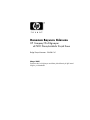 1
1
-
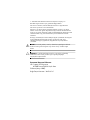 2
2
-
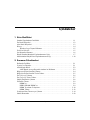 3
3
-
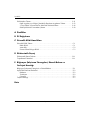 4
4
-
 5
5
-
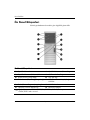 6
6
-
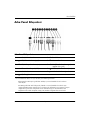 7
7
-
 8
8
-
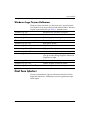 9
9
-
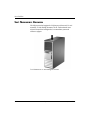 10
10
-
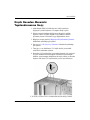 11
11
-
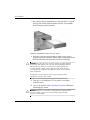 12
12
-
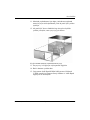 13
13
-
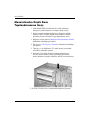 14
14
-
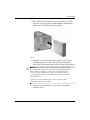 15
15
-
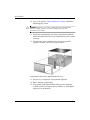 16
16
-
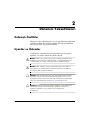 17
17
-
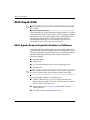 18
18
-
 19
19
-
 20
20
-
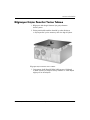 21
21
-
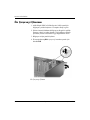 22
22
-
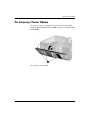 23
23
-
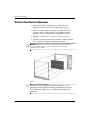 24
24
-
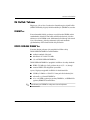 25
25
-
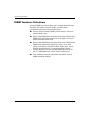 26
26
-
 27
27
-
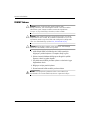 28
28
-
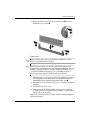 29
29
-
 30
30
-
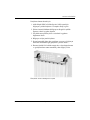 31
31
-
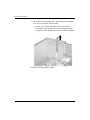 32
32
-
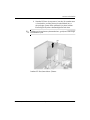 33
33
-
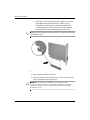 34
34
-
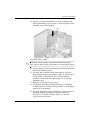 35
35
-
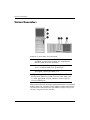 36
36
-
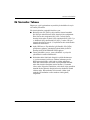 37
37
-
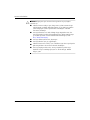 38
38
-
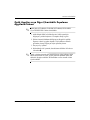 39
39
-
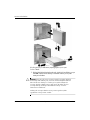 40
40
-
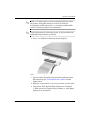 41
41
-
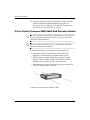 42
42
-
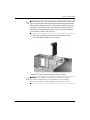 43
43
-
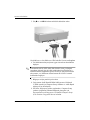 44
44
-
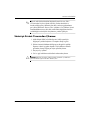 45
45
-
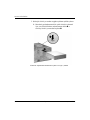 46
46
-
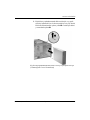 47
47
-
 48
48
-
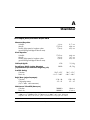 49
49
-
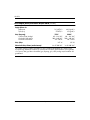 50
50
-
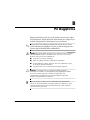 51
51
-
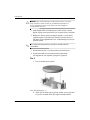 52
52
-
 53
53
-
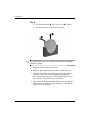 54
54
-
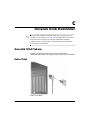 55
55
-
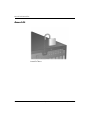 56
56
-
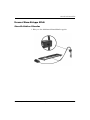 57
57
-
 58
58
-
 59
59
-
 60
60
-
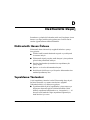 61
61
-
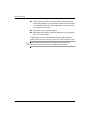 62
62
-
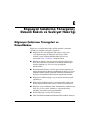 63
63
-
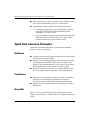 64
64
-
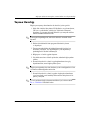 65
65
-
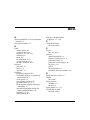 66
66
-
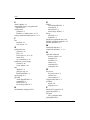 67
67
-
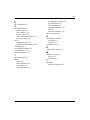 68
68
HP Compaq dc7600 Convertible Minitower PC Başvuru Kılavuzu
- Tip
- Başvuru Kılavuzu
İlgili makaleler
-
HP Compaq dc5100 Microtower PC Başvuru Kılavuzu
-
HP Compaq dc7100 Small Form Factor PC Başvuru Kılavuzu
-
HP Compaq dc7100 Convertible Minitower PC Başvuru Kılavuzu
-
HP Compaq dx6100 Microtower PC Başvuru Kılavuzu
-
HP Compaq dc7600 Small Form Factor PC Başvuru Kılavuzu
-
HP Compaq dc5100 Small Form Factor PC Başvuru Kılavuzu
-
HP Compaq dx2200 Microtower PC Başvuru Kılavuzu
-
HP dx5150 Microtower PC Başvuru Kılavuzu
-
HP Compaq dx2100 Microtower PC Başvuru Kılavuzu
-
HP dx5150 Small Form Factor PC Başvuru Kılavuzu